Automaattinen täyttö
Kun olet jo tallentanut tietyn verkkosivuston tunnistetiedot ESET Password Manager -verkkolaajennukseen, voit täyttää tunnistetiedot automaattisesti noudattamalla alla olevia ohjeita:
•Täytä tunnistetiedot automaattisesti
•Täytä luottokorttitiedot automaattisesti
•Täytä henkilötiedot automaattisesti
Sinun on oltava kirjautuneena sisään ESET Password Manageriin ja Lisää pikavalikkoon -asetuksen on oltava valittuna, jotta automaattinen täyttö toimii oikein. |
Täytä tunnistetiedot automaattisesti Google Chrome- tai Microsoft Edge -selaimessa
1.Siirry sopivaan verkkosivustoon.
2.Napsauta hiiren kakkospainikkeella mitä tahansa kohtaa verkkosivustolla.
3.Valitse ESET Password Manager.
4.Valitse Kopioi käyttäjänimi/Kopioi salasana ja valitse haluamasi tunnistetiedot.
Jos tiettyä sivustoa varten on tallennettu useita tunnistetietoja, voit valita jotkin tiedot oletusarvoisiksi tai määrität, että Password Manager pyytää sinua valitsemaan tunnistetiedot aina, kun siirryt sivustolle. Voit lukea lisää siitä, miten useat valtuustiedot samalle verkkosivustolle toimivat.
Tunnistetietojen täyttäminen automaattisesti Android-laitteella
1.Siirry sopivaan verkkosivustoon tai sovellukseen. Automaattisen täytön ponnahdusikkuna näkyy automaattisesti kentissä, jotka edellyttävät tunnistetietojen syöttämistä. Ponnahdusikkunassa on aina painike, jossa on logo ja Password Manager:n nimi.
Sisäinen automaattinen täyttö Android 11:ssä ja uudemmissa Android-käyttöjärjestelmissä automaattisen täytön painike sijaitsee näyttönäppäimistössä. Valitse tässä tapauksessa Automaattinen täyttö: ESET Password Manager. Tämä ominaisuus voidaan vaihtaa ponnahdusikkunoiden automaattiseen täyttöön siirtymällä kohtaan Asetukset > Laitteen asetukset > Vaihda ponnahdusikkunan automaattiseen täyttöön. |
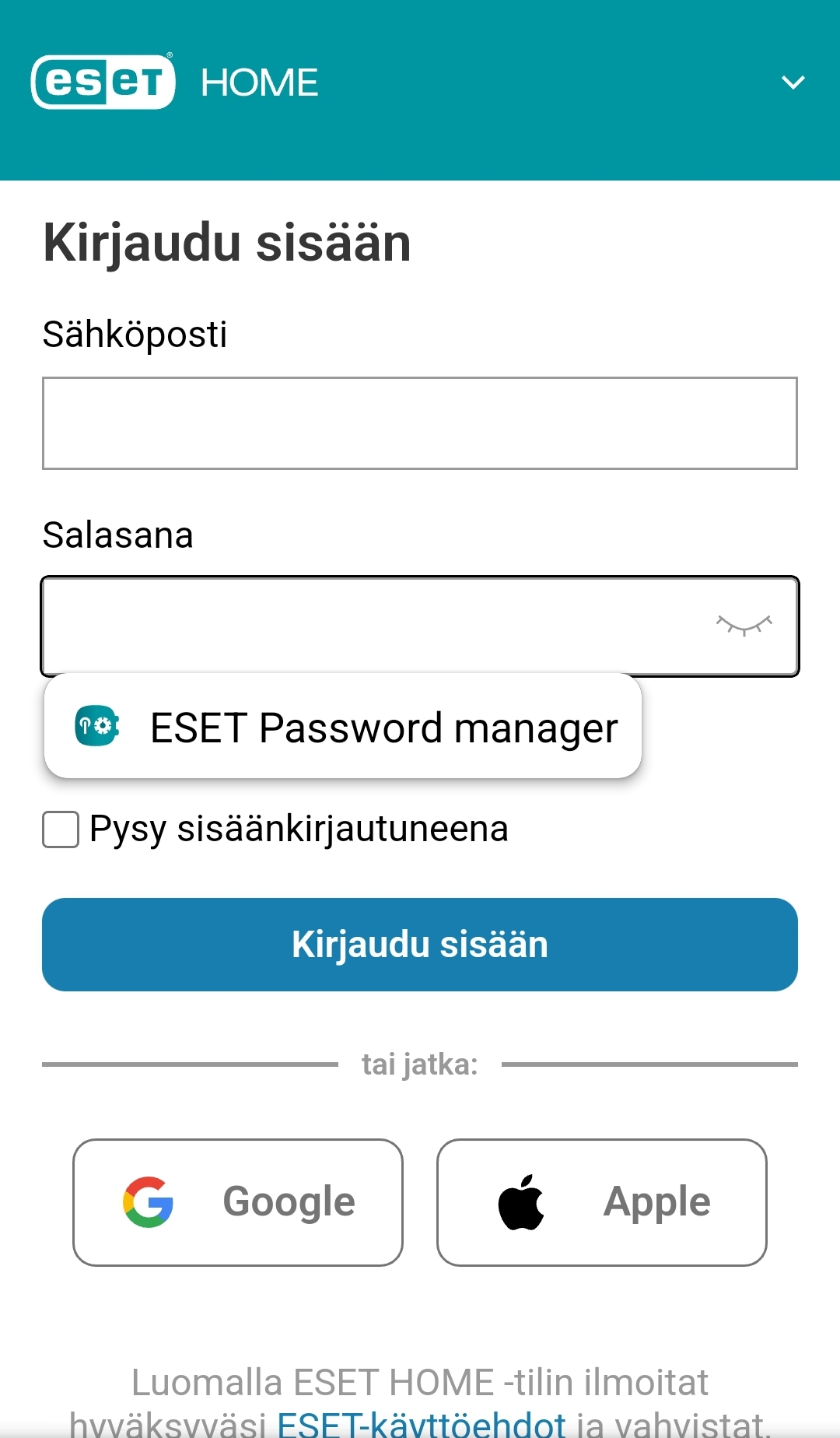
2.Kun olet napauttanut painiketta, noudata ohjeita ja valitse verkkosivuston tai sovelluksen tallennetut tunnistetiedot.
Jos olet tallentanut yhden tai useamman tunnistetiedon tietylle verkkosivustolle tai sovellukselle, ne näkyvät erillisessä painikkeessa ennen Password Manager -painiketta molemmissa automaattisen täytön tyypeissä – ponnahdusikkuna ja sisäinen. Kun olet napauttanut tallennetun tunnistetiedon painiketta, noudata ohjeita avaamalla Password Manager-sovelluksen lukitus, ja tunnistetiedot täytetään automaattisesti.
Jos painike, jossa on Password Manager:n logo ja nimi, ei tule näkyviin, vaikka olet napauttanut jotakin kirjautumiskenttää, sovellus tai verkkosivusto ei ole välttämättä yhteensopiva Password Managerin kanssa. Tässä tapauksessa selain tai sovellus ei antanut tarpeeksi tietoa Password Manager-sovellukselle kenttien tunnistamiseksi, eikä automaattinen täyttö toimi kunnolla.
Tiedossa oleva ongelma automaattisen täyttöominaisuuden kanssa Automaattinen täyttö on riippuvainen selaimen sisäänrakennetuista sovellusrajapinnoista, joiden avulla voidaan päästä käsiksi tietoihin ja suorittaa niillä hyödyllisiä ja monimutkaisia toimintoja. Joissakin tapauksissa automaattinen täyttö ei välttämättä toimi, jolloin sinun on avattava ESET Password Manager ja kopioitava salasana. |
Tunnistetietojen täyttäminen automaattisesti iOS-laitteella
Voit valita oletusarvoisen Password Managerin vain iOS 12:ssä ja uudemmissa. |
1.Siirry sopivaan verkkosivustoon tai sovellukseen.
2.Avaa näyttönäppäimistö napauttamalla jotakin kenttää. Sivuston tai sovelluksen käyttäjänimi ja Password Managerin nimi näytetään.
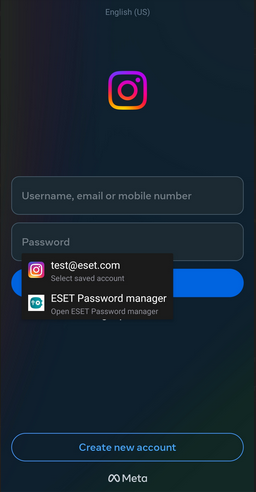
Jos et näe käyttäjänimeä, näet lisää vaihtoehtoja napauttamalla näyttönäppäimistössä Salasanat-kuvaketta. Näin voi käydä, kun samalle verkkosivustolle tai sovellukselle on useampia käyttäjänimiä. Valitse haluamasi tunnistetiedot tai avaa ESET Password Manager ja noudata näyttöön tulevia ohjeita.